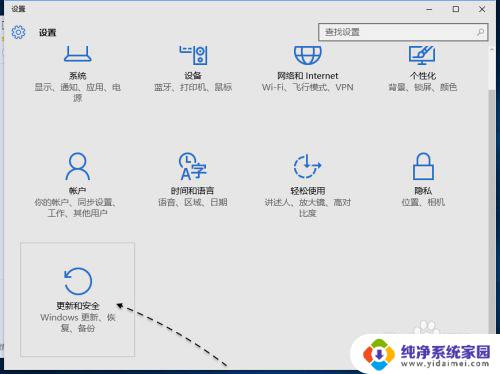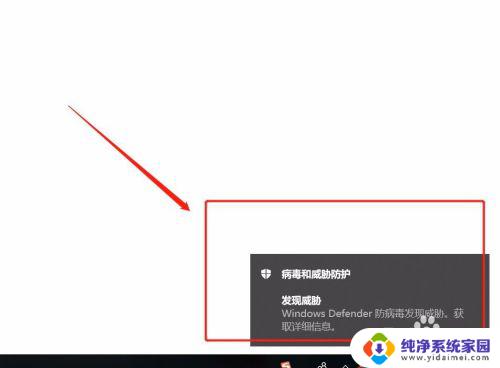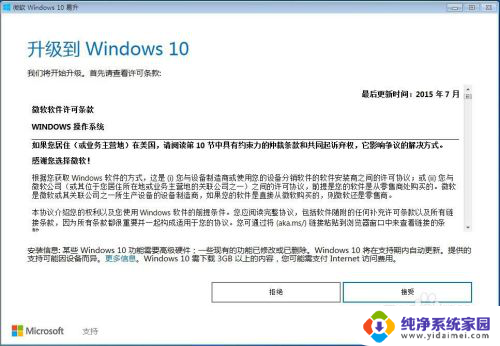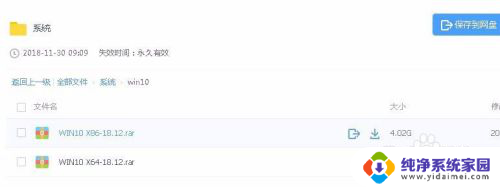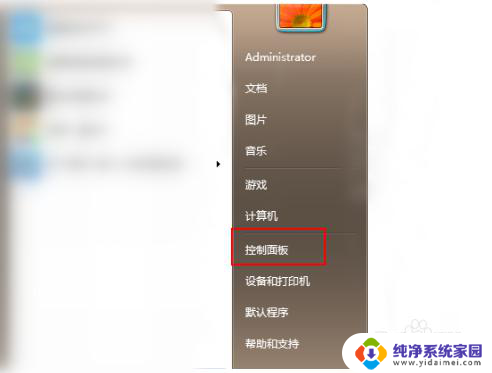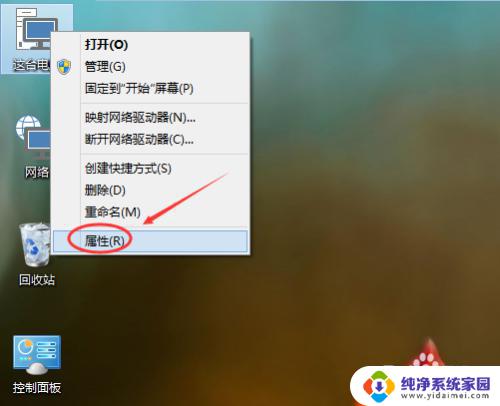Windows10换成Windows7:如何降级到更稳定的操作系统?
windows10换成windows7,最近许多Windows 10用户表示他们想要将操作系统切换回Windows 7,尽管Windows 10有很多新功能和改进,但仍有一些用户认为Windows 7更可靠和易于使用。还有一些用户是因为他们的软件或硬件不兼容Windows 10而决定切换回Windows 7。造成了这种情况的原因是多种多样的,但无论如何,安装Windows 7是一项比较容易的任务,而本文将为大家介绍一些具体方法。
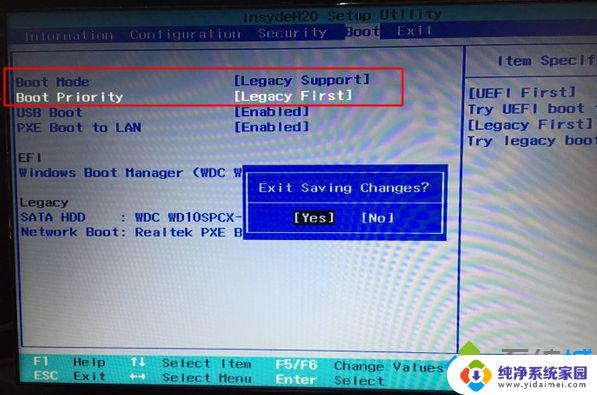
三、win10系统重装成win7步骤如下
1.首先在下载好需要安装的系统。之后我们点击胖爪u盘装机大师的主页:zj.xitongcheng.com。然后点击立即下载,下载该软件。注意下载该软件是需要提前关闭各类腾讯管家、360杀毒等软件。防止系统误报,使得软件无效;
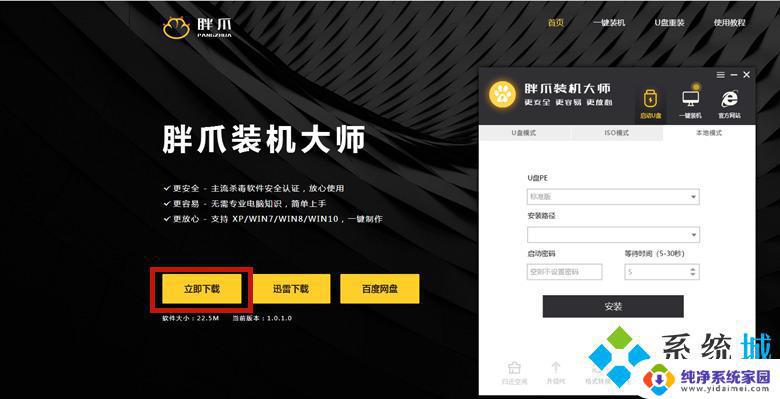
2.下载打开该软件之后,插入需要制作的U盘,软件会自动检测到U盘信息。之后将制作模式选择为“usb-hdd”,格式选择为“ntfs”。之后点击“制作U盘启动盘”,进入到下一步;
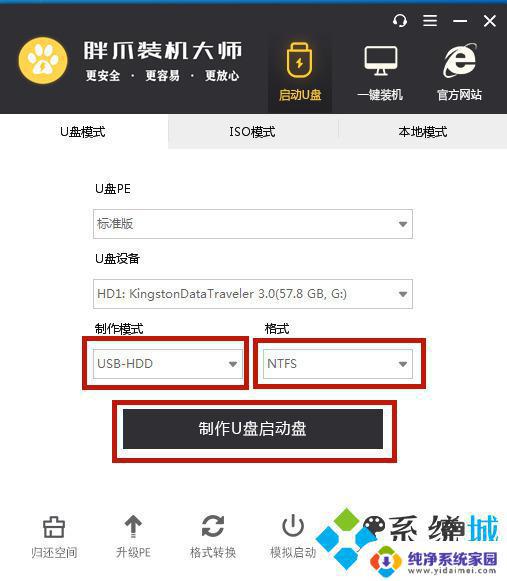
3.在这一步环节中不需要点击其他选项,直接点击“开始制作”即可;
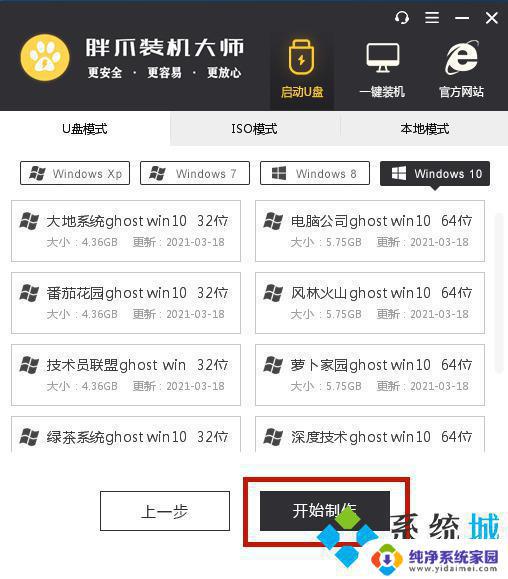
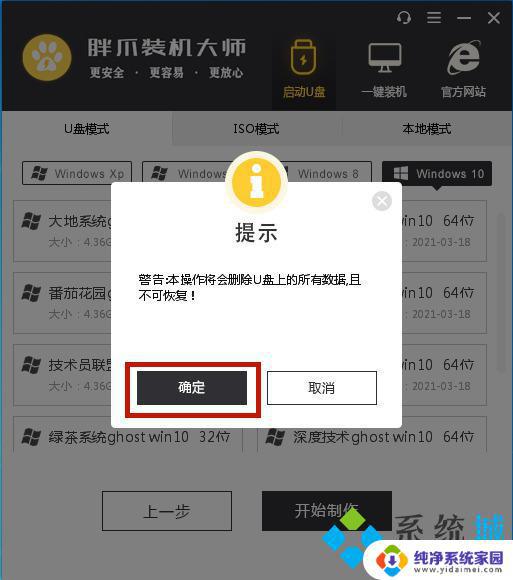
4.之后软件就会自动下载pe模块,并且将U盘制作pe系统,只需要等待就可以了;
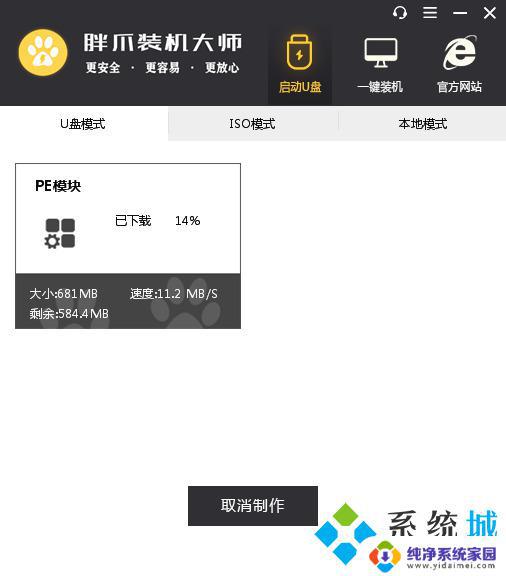
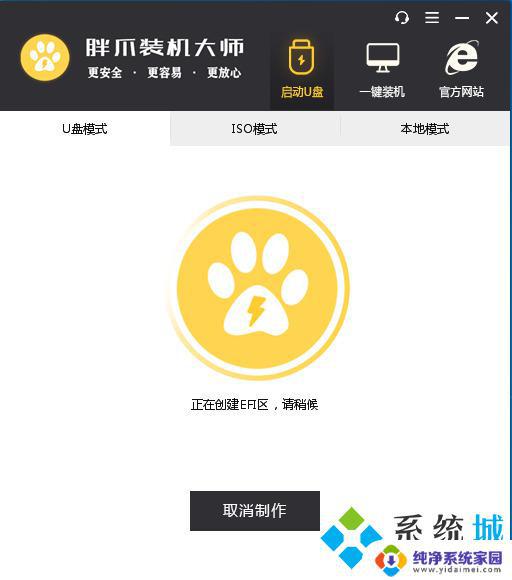
5.在胖爪U盘装机大师将U盘pe安装完成以后,软件会自动跳出相应的提示。用户可以直接点击“预览”查看u盘pe是否制作成功。如果出现下面图片,则说明U盘已经制作pe系统成功了;
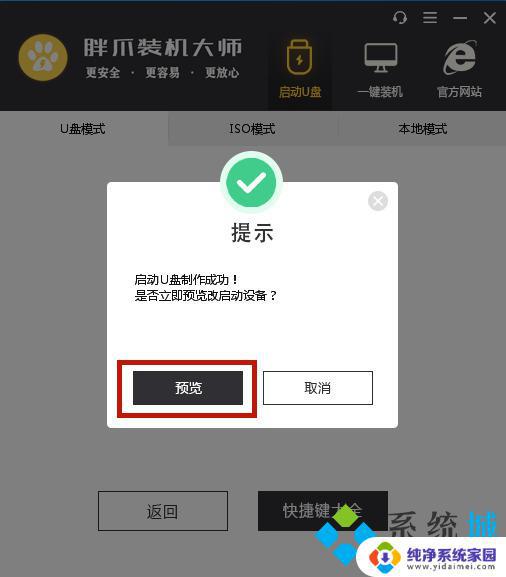
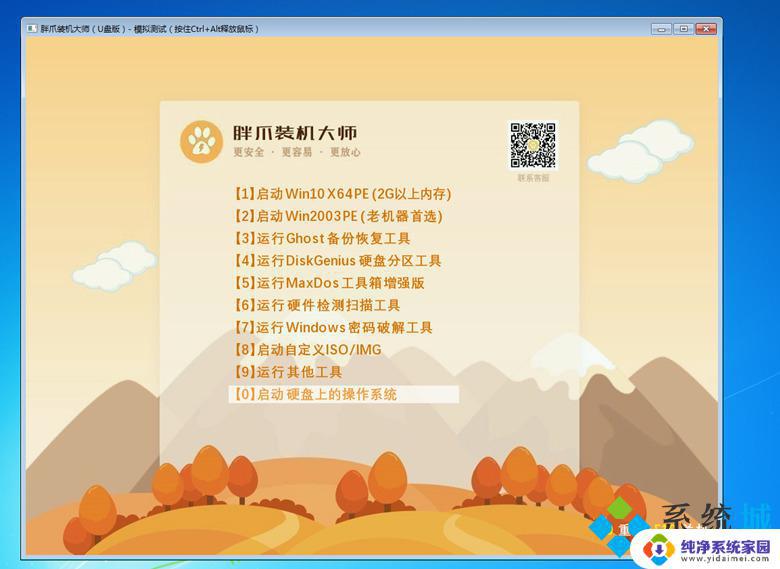
6.不知道电脑bios键的小伙伴们还可以直接点击“快捷键”来查看自己电脑对应的bios按钮;
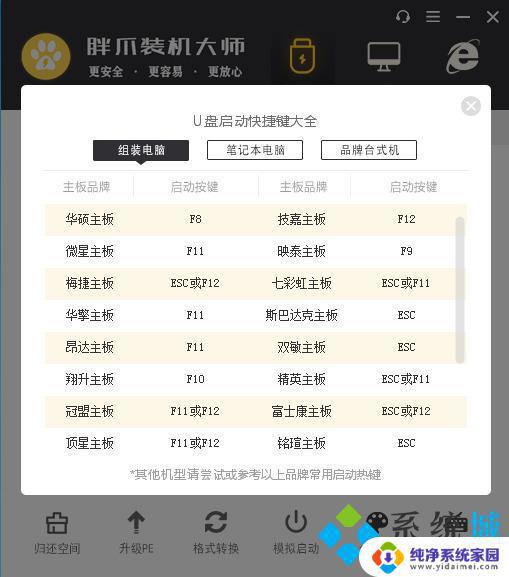
7.在开机时按下bios按钮,在bios界面的启动项中将u盘设置为最先启动的顺序;
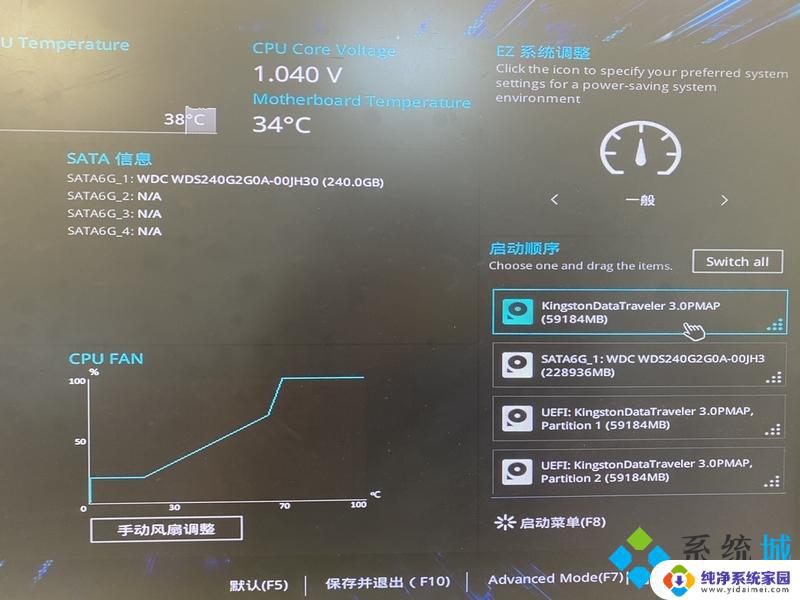
8.在进入U盘PE系统之后,手动选择之前在网站下载的系统,点击开始安装。在系统读取文件成功后,电脑会进入重启环节,这时候需要立即拔掉U盘。之后程序会进入自动安装,稍等片刻,电脑系统就完成安装了;
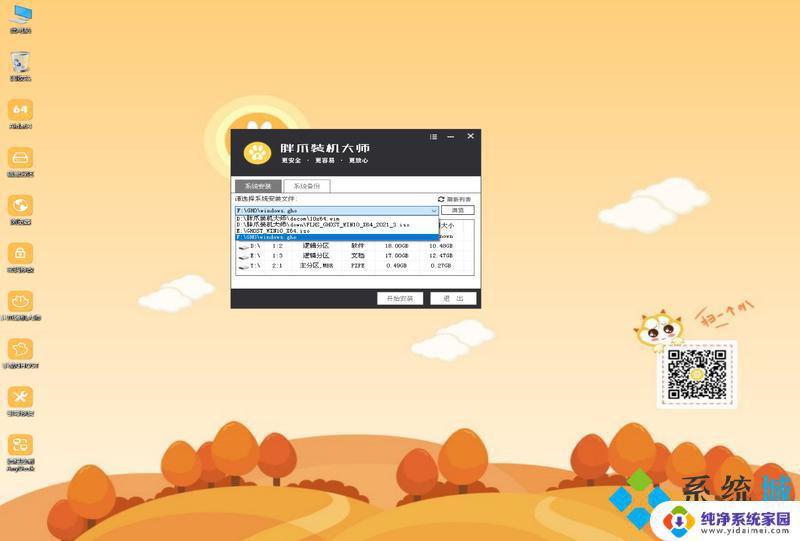
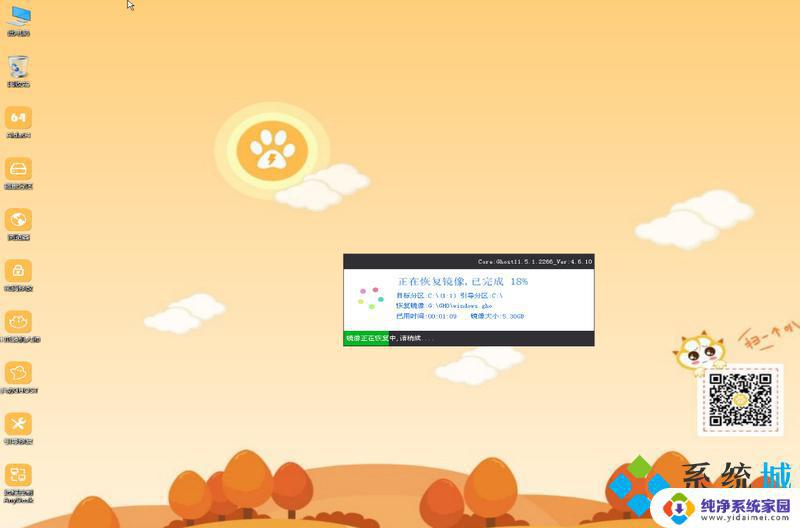
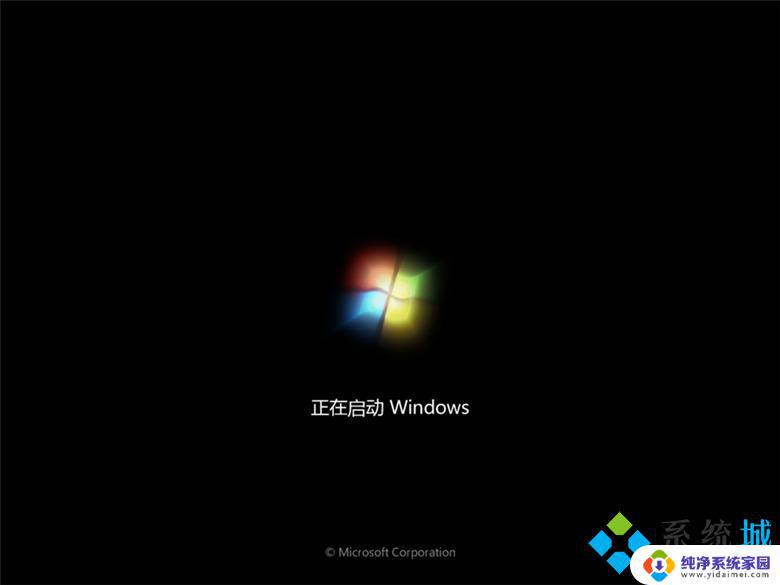
以上是将Windows 10更换为Windows 7的全部步骤,如果你也面临着同样的问题,请按照本文提供的方法进行处理,希望这些方法对你有所帮助。